개요
록키 리눅스(Rocky Linux)는 기본 데이터베이스가 MariaDB인데, 상황에 따라 MySQL이 필요한 경우가 있습니다. 이번에는 그 중에서 MySQL 5.7 버전을 설치하는 방법을 정리해보겠습니다.
서버 준비
우선 Rocky Linux 서버를 준비합니다.
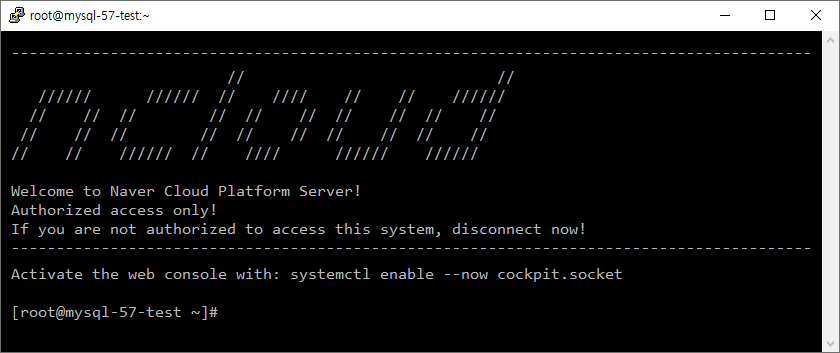
Rocky Linux 소개
록키 리눅스에 대한 간략한 소개는 아래 문서에서 확인할 수 있습니다.
패키지 업데이트
우선 패키지 업데이트를 해보겠습니다.
~# dnf -y upgrade-minimal
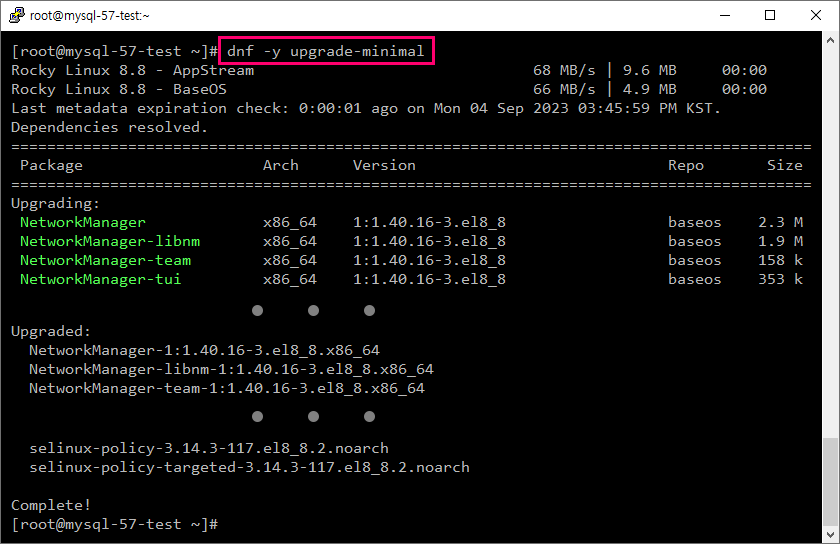
MySQL Community 패키지 설치
MySQL 5.7 버전이 포함된 가장 최근의 Repository 설치 패키지는 mysql80-community-release-el7-10.noarch.rpm 입니다.
~# dnf -y install https://dev.mysql.com/get/mysql80-community-release-el7-10.noarch.rpm
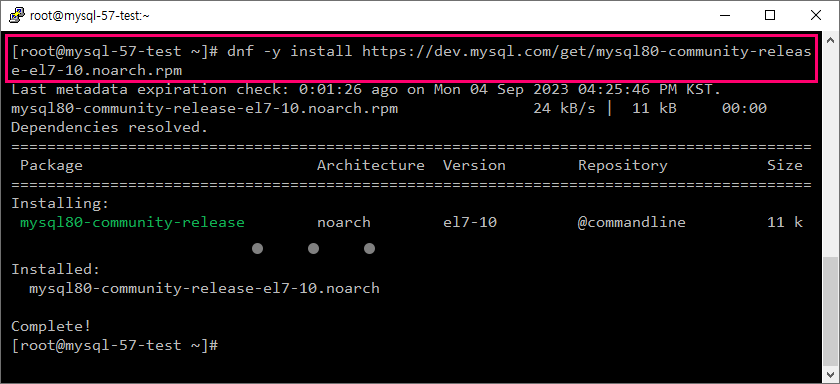
MySQL 5.7 버전 리포지토리 활성화
버전 활성화 정보 초기화
~# dnf module reset mysql
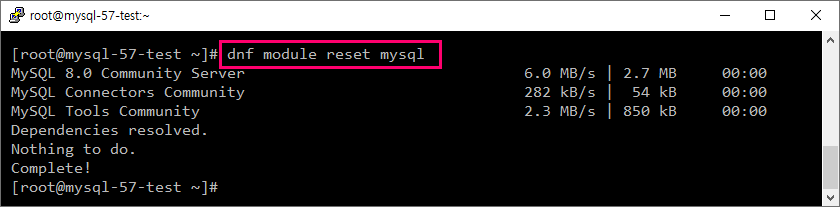
기본 MySQL 버전 비활성화
~# dnf module disable mysql
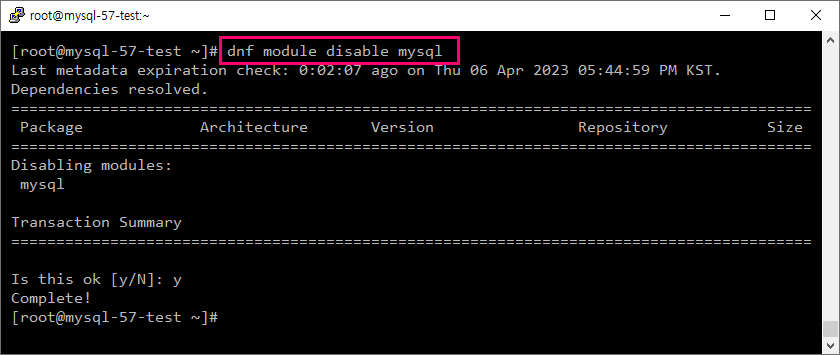
MySQL 버전 확인
설치된 리포지토리에서 MySQL 버전을 확인해보면 5.7과 8.0이 존재하는 것을 확인할 수 있습니다.
~# dnf repolist all | grep mysql
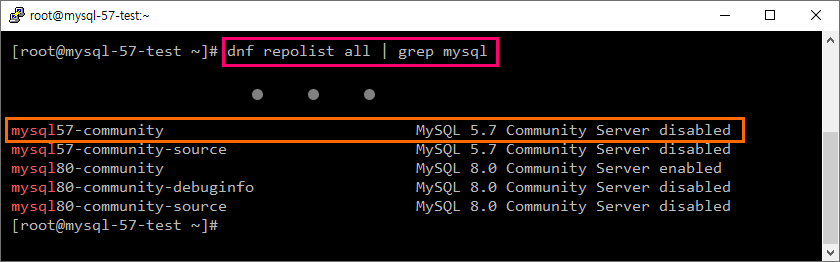
MySQL 5.7 버전 활성화
설치된 MySQL Community 패키지에서 MySQL 8.0 버전은 비활성화 하고, 5.7 버전을 활성화 합니다.
~# dnf config-manager --disable mysql80-community
~# dnf config-manager --enable mysql57-community

MySQL 5.7 설치
MySQL 5.7 서버를 설치합니다.
~# dnf -y install mysql-community-server
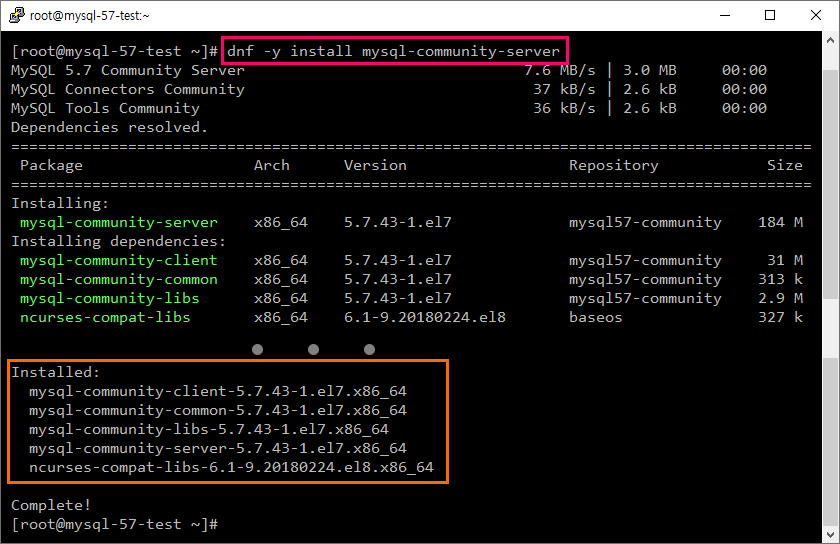
MySQL 초기화
아래 명령어로 기본 데이터베이스 생성 등의 초기화 작업을 진행합니다. 다만 여기서는 초기화 할 때 –initialize-insecure 옵션으로 비밀번호는 설정하지 않고 아래쪽 MySQL 보안 설정 단계에서 [mysql_secure_installation] 명령으로 설정하도록 하겠습니다.
~# mysqld --initialize-insecure --user=mysql

MySQL 데몬 시작
초기화를 마쳤으면 MySQL 데몬을 시작합니다.
~# systemctl start mysqld

MySQL 보안 설정
[mysql_secure_installation]은 MySQL의 기본 보안을 설정하는 명령으로, 설정되는 항목은 다음과 같습니다.
- root 계정 패스워드 설정
- 원격 호스트에서 root 계정 접속 차단
- 익명 계정 삭제
- 테스트 DB 등 삭제
~# mysql_secure_installation
- 비밀번호를 설정할 때 비밀번호 유효성 검사 플러그인을 사용할 것인지 선택할 수 있는데 [Y]를 입력합니다.
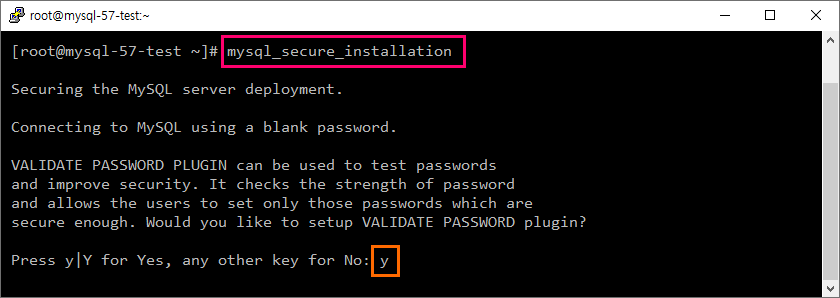
비밀번호 정책 수준 선택
제공되는 비밀번호 정책 수준은 [LOW], [MEDIUM], [STRONG]의 3가지가 있습니다.
- LOW: 8자 이상
- MEDIUM: 8자 이상, 숫자-대소문자-특수문자 포함
- STRONG: 8자 이상, 숫자-대소문자-특수문자 포함, dictionary file에 포함된 단어 사용 불가
여기서는 1을 입력해서 MEDIUM을 선택하겠습니다.
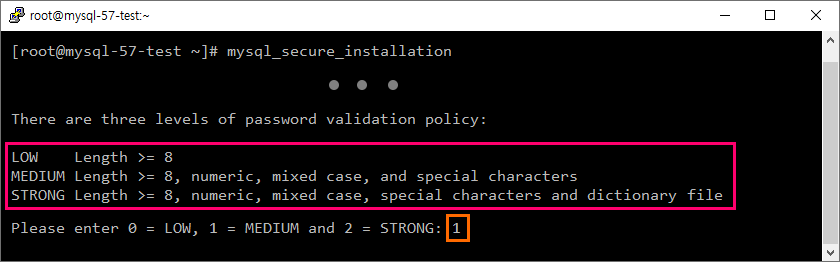
- 패스워드를 입력하면 패스워드의 복잡성 강도를 점수로 측정해주는데 이번 테스트에서는 100점을 받았습니다.
그리고, 방금 입력했던 패스워드를 그대로 사용할 것인지 확인하는데 [Y]를 입력합니다.
(혹시 입력했던 비밀번호를 변경하고 싶을 경우는 [N]를 입력합니다.)
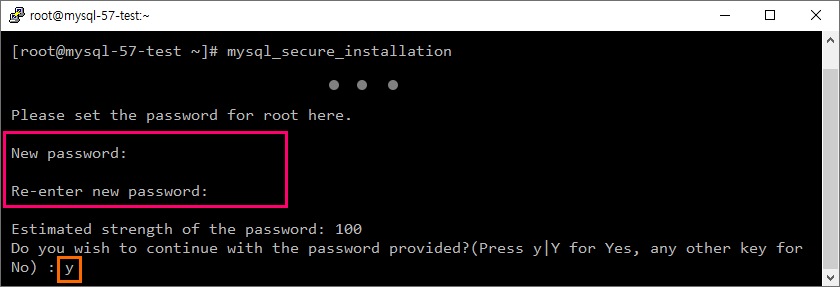
익명 계정 삭제
다음으로 Anonymous Users 즉, 익명 계정들을 삭제할 것인지 묻는데 [Y]를 입력합니다.
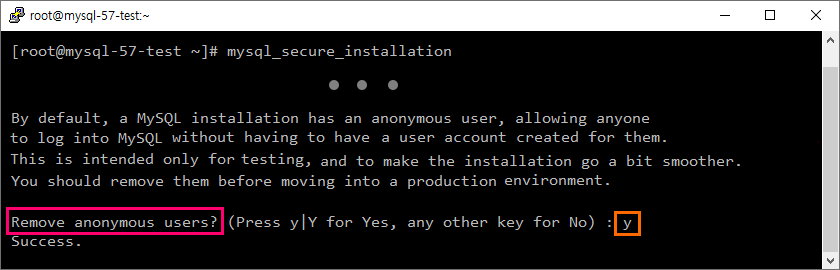
원격 호스트에서 root 계정 접속 차단
다음은 로컬이 아닌 원격에서 root 계정 로그인을 차단할 것인지 묻는데 [Y]를 입력합니다.
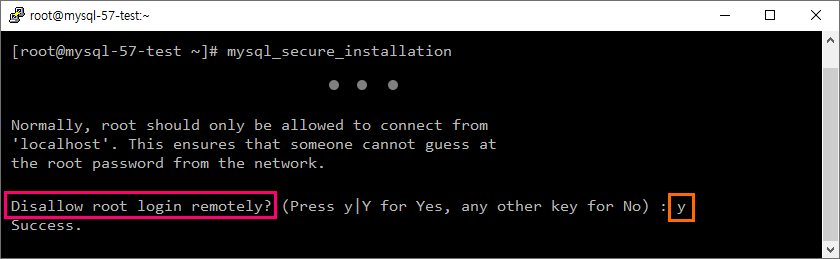
테스트 DB 등 삭제
테스트 DB 등을 삭제할 것인지 묻는데 여기서도 [Y]를 입력합니다.
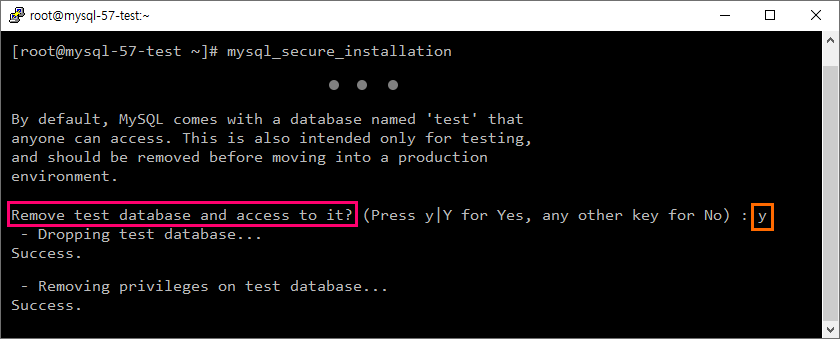
설정 저장
마지막으로 지금까지 선택한 설정을 모두 적용할 것인지 묻는데 [Y]를 입력합니다.
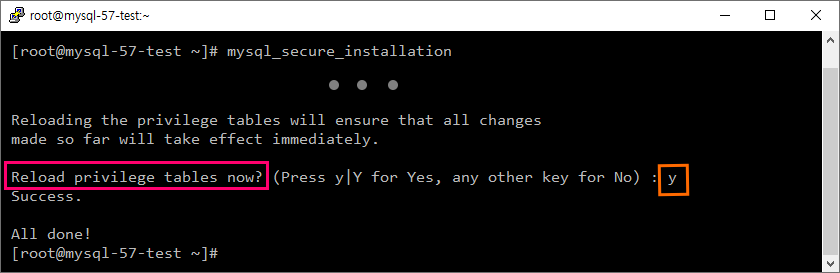
MySQL 접속
위에서 설정했던 비번으로 접속해보면 [5.7.43 MySQL Community Server]인 것을 확인할 수 있습니다.
~# mysql -u root -p
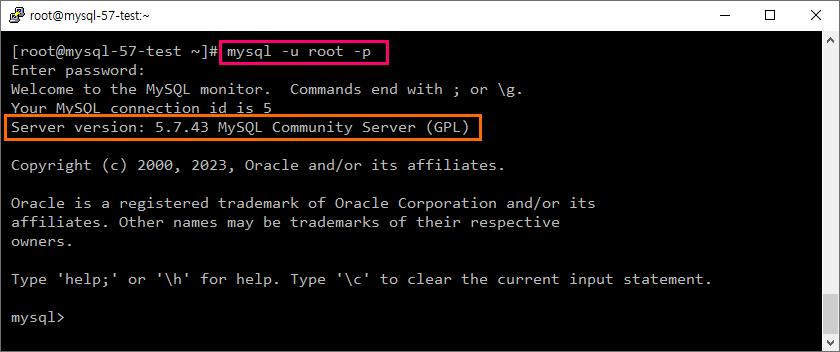
참고 URL
- MySQL Yum Repository 다운로드 페이지
- Installing MySQL on Linux Using the MySQL Yum Repository
- Rocky Linux 서버에 MySQL 8.0 최신 버전 설치하는 방법
문서 업데이트 내역
| 날짜 | 내용 |
|---|---|
| 2023-04-10 | 문서 최초 생성 |
| 2023-09-04 | Rocky Linux 8.8 적용, MySQL 5.7.43 적용 |